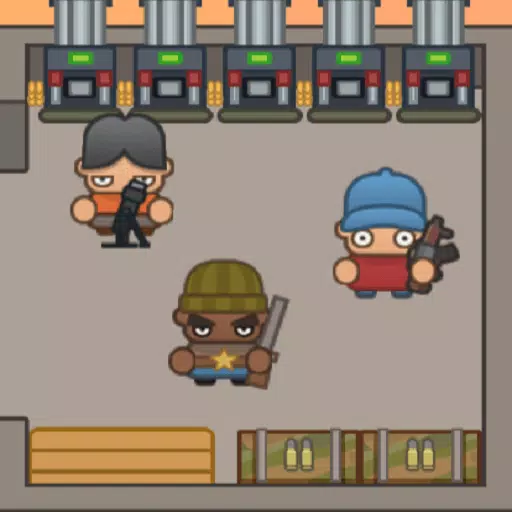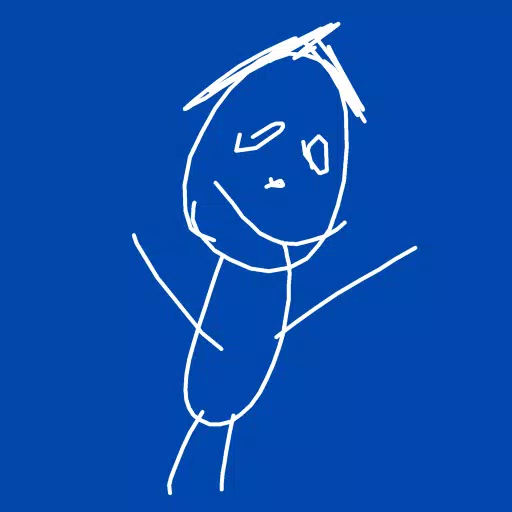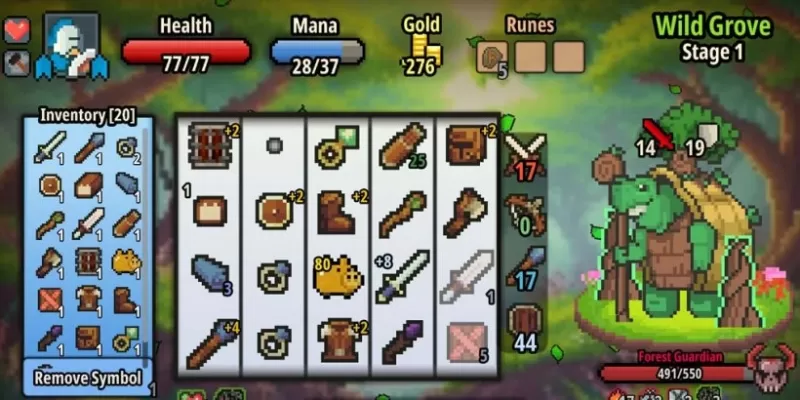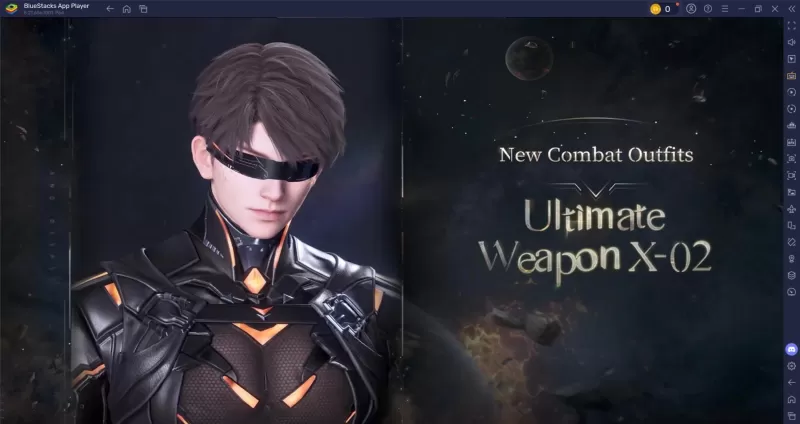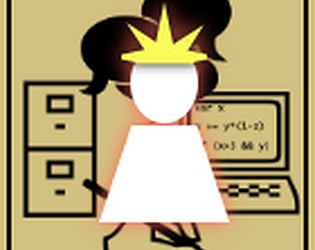PS5 Denetleyici: Kolay PC Eşleştirme Kılavuzu
Sony DualSense , PlayStation 5'teki oyun deneyiminizi geliştiren kavrama ve ergonomide önemli yeniliklere sahip en iyi PS5 denetleyicisi olarak öne çıkıyor. DualShock 4'te olduğu gibi, en iyi oyun PC'lerle entegre etmek geçmişte zorlayıcı olsa da, DualSense en iyi PC denetleyicilerinden biri olarak konumlandırarak çok gelişmiş PC uyumluluğu sunar. Aşağıda, PC'nize nasıl bağlanacağınıza dair basit bir kılavuz bulacaksınız.

PS5 denetleyicisini PC ile eşleştirmek için gereken öğeler:
- Veriye hazır USB-C kablosu
- PC için Bluetooth Adaptörü
Hazır değilseniz, DualSense denetleyicinizi bir PC'ye bağlamak biraz zor olabilir. DualSense, ayrı olarak satın alındığında bir USB kablosu içermez ve tüm PC'ler Bluetooth ile donatılmış değildir. DualSense'inizi bir PC ile eşleştirmek için, veri aktarımını destekleyen bir USB-C kablosuna ihtiyacınız olacak. Bu, PC'nizde bir USB-C bağlantı noktası varsa C-C kablosu veya geleneksel dikdörtgen USB bağlantı noktasını kullanıyorsanız bir USB-C-A-A kablosu olabilir.
Bilgisayarınızda Bluetooth yoksa, kolayca ekleyebilirsiniz. Pazar, bazıları bilgisayarınızın içindeki PCIE yuvaları ve diğerleri sadece kullanılabilir bir USB bağlantı noktası gerektiren çeşitli Bluetooth adaptörleri sunuyor.

En İyi Seçimimiz
Yaratıcı BT-W5 Bluetooth Verici
PS5 denetleyicisini USB üzerinden PC ile nasıl eşleştirir

- Seçtiğiniz USB kablunuzu PC'nizdeki açık bir bağlantı noktasına takın.
- Kablonun diğer ucunu DualSense denetleyicinizdeki USB-C bağlantı noktasına bağlayın.
- Windows PC'nizin DualSense denetleyicisini gamepad olarak tanımasını bekleyin.
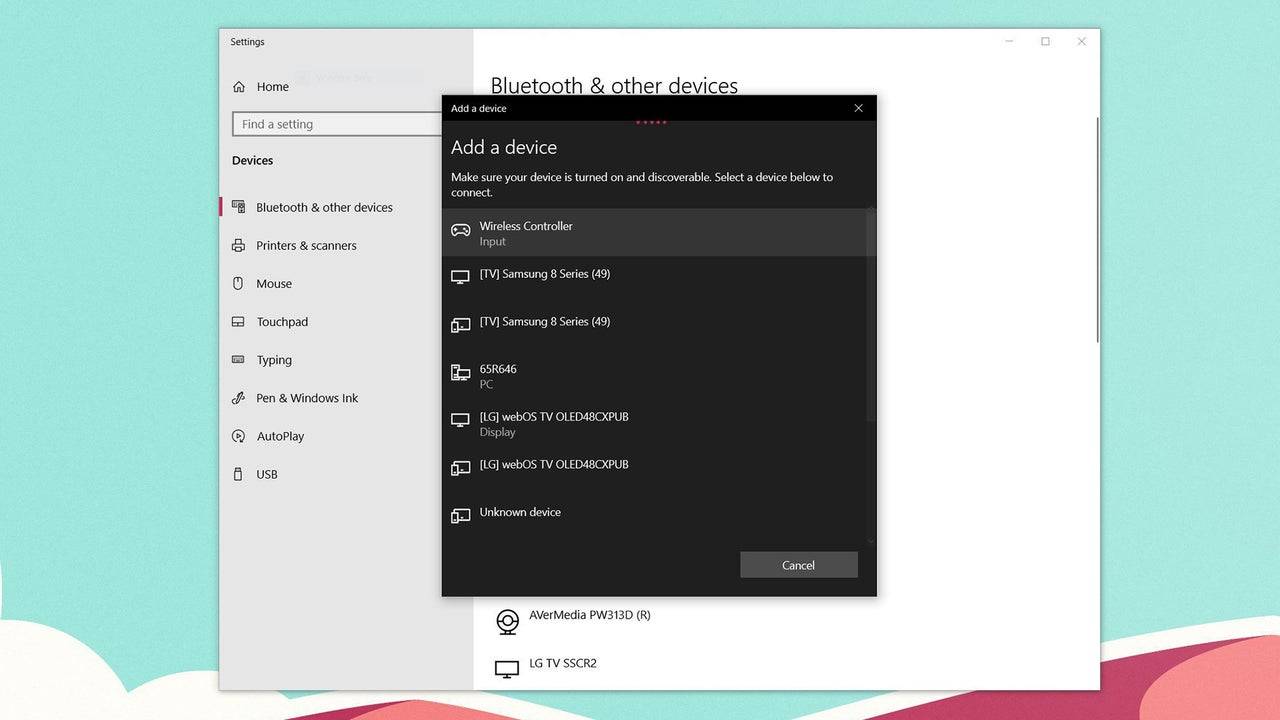
Bluetooth üzerinden PS5 DualSense Denetleyicisi PC ile nasıl eşleştirilir
- Windows tuşuna basarak, “Bluetooth” yazarak ve menüden Bluetooth ve diğer cihazları seçerek bilgisayarınızın Bluetooth ayarlarına erişin.
- Bluetooth veya başka bir aygıt ekleyin .
- Açılır pencerede Bluetooth'u seçin.
- DualSense denetleyicinizde (bağlantısı kesildiğinden ve kapatıldığından emin olun), PS düğmesini ve Dokunmatik Padin altındaki ışık çubuğu yanıp sönmeye başlayana kadar aynı anda Oluştur düğmesini (D-pad'in yanında) basılı tutun.
- PC'nizde, mevcut Bluetooth cihazlar listesinden DualSense denetleyicinizi seçin.